Roblox Vmprotectsdk32.dll Is Missing エラーを修正する方法?
Windows ユーザーが Roblox ゲームを開こうとすると、「VMProtectSDK32.dll がコンピューターにないため、プログラムを開始できません」というメッセージが表示されます。この記事のエラーを解決しようとします。

Windows ユーザーが Roblox ゲームを実行したい場合、「VMProtectSDK32.dll がコンピューターにないため、プログラムを開始できません。」というエラーが発生し、ゲームへのアクセスが制限されます。このような問題に直面している場合は、以下の提案に従って解決策を見つけることができます。
Windows Vmprotectsdk32.dll Is Missing エラーとは?
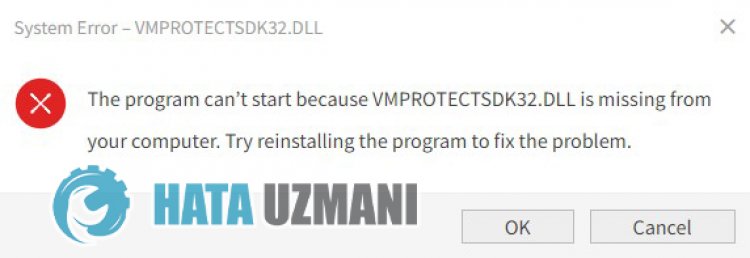
Windows ユーザーは、Roblox または他のゲームの実行中に「VMProtectSDK32.dll がコンピューターにないため、プログラムを開始できません。」というエラーが発生して、ゲームへのアクセスが制限されています。このエラーは、.Net フレームワーク ライブラリが Windows オペレーティング システムにインストールされていないか、破損しているために発生します。このため、いくつかの提案をして問題を解決しようとします。
Windows Vmprotectsdk32.dll のエラーを修正する方法
このエラーを修正するには、以下の提案に従って問題の解決策を見つけてください。
1-) ゲーム フレームワークを確認する
お使いのコンピューターにゲーム フレームワークがない場合、ゲームでさまざまなエラーが発生する可能性があります。したがって、コンピュータには DirectX、.NET Framework、VCRedist アプリケーションが必要です。
- クリックして現在の .NET Framework をダウンロードしてください。
- クリックして現在の VCRedist をダウンロードします。 (x64)
- クリックして更新された VCRedist をダウンロードします。 (x86)
- クリックして現在の DirectX をダウンロードします。
アップデートを実行した後、コンピューターを再起動してゲームを実行し、問題が解決しないかどうかを確認してください。
2-) 外部ファイルから Vmprotectsdk32.dll をダウンロード
上記の提案に従っても問題が解決しない場合は、外部から Vmprotectsdk32.dll ファイルをダウンロードしてシステム フォルダーに保存し、問題が解決しないかどうかを確認できます。
クリックして Vmprotectsdk32.dll をダウンロードします。
上記のファイルをダウンロードしたら、操作を開始しましょう。
- ダウンロードした「vmprotectsdk32.zip」ファイルを解凍し、「VMProtectSDK32.dll」ファイルをデスクトップにコピーします。
- 次に、次のフォルダ ディレクトリに移動し、デスクトップにコピーした「VMProtectSDK32.dll」ファイルをそこに移動します。
- C:\Windows\System32\
- 「VMProtectSDK32.dll」ファイルを System32 フォルダにコピーした後、ゲームを実行して問題が解決しないかどうかを確認してください。
この提案の後も問題が解決しない場合は、別の提案に進みましょう。
3-) Windows エラーを修正する
Windows のファイルが損傷または破損しているため、さまざまなエラーが発生する可能性があります。このために、2 つのコード ブロックを共有し、損傷または破損したファイルのスキャンと修復を試みます。
SFC スキャンを行う
Windows ファイルで発生した損傷または破損したファイルは、多くのエラー コードを引き起こす可能性があります。このために、問題を解決するいくつかの方法を説明します。
- 検索開始画面に「cmd」と入力し、管理者として実行します。
- 開いたコマンド プロンプトに「sfc /scannow」と入力し、Enter キーを押します。
このプロセスの後、破損または破損したファイルがスキャンされ、修正が行われます。プロセスが完了するまで、コンピュータをシャットダウンまたは再起動しないでください。このプロセスの後、別の提案を実行しましょう。
DISM スキャンを実行
- 検索開始画面に「cmd」と入力し、管理者として実行します。
- 開いたコマンド プロンプト画面に次のコマンドを入力し、Enter キーを押します。
- Dism /Online /Cleanup-Image /CheckHealth
- Dism /Online /Cleanup-Image /ScanHealth
- Dism /Online /Cleanup-Image /RestoreHealth
プロセスが正常に完了したら、コンピューターを再起動して、問題が解決しないかどうかを確認できます。
はい、皆さん、このタイトルの問題は解決しました。問題が解決しない場合は、FORUM プラットフォーム にアクセスして、発生したエラーについて質問することができます。


















